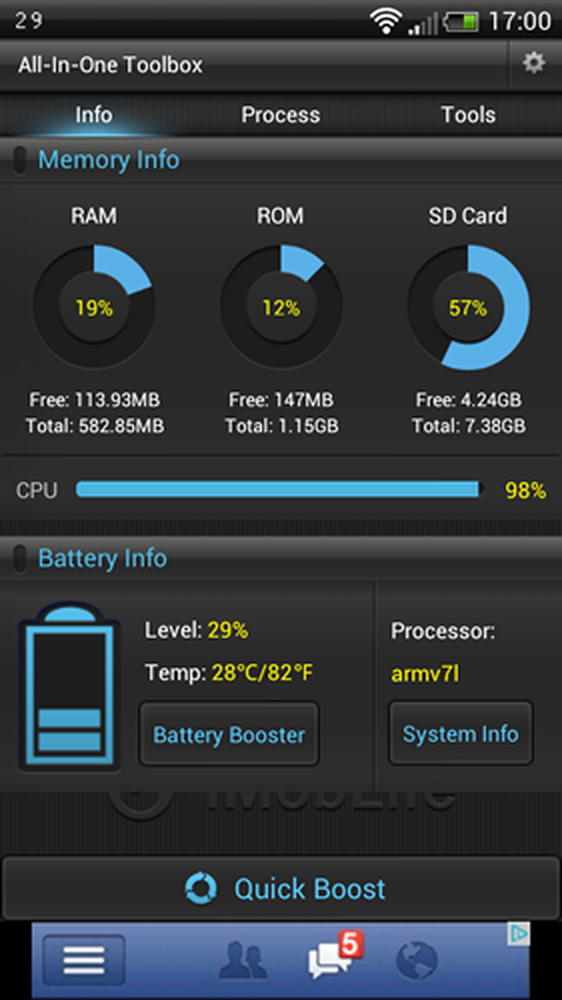Sta een programma toe via de Windows 7-firewall [How-To]


Het lijkt erop dat met de meeste Windows 7-programma's tijdens de installatie automatisch toegang wordt verleend via de Windows Firewall. Meestal is dit prima. Ik ben echter in situaties beland waarin sommige programma's later problemen kunnen hebben met de toegang tot internet.
Een uitstekend voorbeeld hiervan is Extern bureaublad, die standaard niet is toegestaan via Windows Firewall. Bovendien is het handmatig kunnen toestaan / blokkeren van een programma via de Windows Firewall een goede truc voor het oplossen van netwerkproblemen.
Hoe een uitzondering toevoegen aan de Windows 7 Firewall
1. Klik jouw Windows 7 Start Orb, en vanuit het startmenu Open jouw Controlepaneel. Eenmaal in het Configuratiescherm verandert u uw weergave in pictogrammen en vervolgens Klik Windows Firewall.

2. Aan de linkerkant van het venster Firewall, Klik Sta een programma of functie toe via Windows Firewall.

3. Nu zou u in het dialoogvenster Toegestane programma's moeten staan. Om hier iets te doen, moet je dat eerst doen Klik Instellingen veranderen. Blader vervolgens omlaag in de lijst totdat u het programma ziet dat u wilt laten passeren. Controleren de dozen naast je programma en degenen onder het juiste netwerk. Als u de computer thuis of op kantoor gebruikt, Controleren Home / Werk (privé). Als u de computer gebruikt in Starbucks, Bibliotheek of een andere hangplek, dan Controleren Openbaar.
Klik OK om wijzigingen op te slaan. Je werk is hier afgelopen!
Als uw programma niet in de lijst staat, Klik Sta een ander programma toe en lees verder.

4. Als uw programma niet in de eerste lijst stond, zou u het handmatig moeten toevoegen. Klik Blader en zoek je programma uitvoerbaar. Als je het eenmaal hebt gevonden, kiezen jouw Programma en dan Klik Typen netwerklocaties.

5. Uw netwerklocatietype is standaard ingesteld op Openbaar, Controleren de juiste Netwerk checkbox. Voor de meeste mensen zal dit waarschijnlijk zijn Home / Werk (privé) Klik OK en dan Klik Toevoegen op het vorige venster om te voltooien.

Houd er rekening mee dat er bepaalde risico's zijn verbonden aan het toestaan van programma's via uw Windows Firewall. De Windows Firewall is er om uw informatie en uw computer te beschermen. Om te voorkomen dat uw beveiliging in gevaar komt, dient u uw firewall zo dicht mogelijk te houden.